Aktivera eller avaktivera Windows filskydd

Hur man aktiverar eller avaktiverar Microsoft Windows filskyddsfunktionen med hjälp av registret och andra metoder för Windows 10 och 11.
Du vet aldrig när en katastrof kan inträffa och din Windows-installation blir skadad eller infekterad med ett virus. Det är sällsynt, men det kan hända. En Windows-återställningsskiva är precis den resurs du skulle vilja ha i den här typen av scenario - ett sätt att komma tillbaka till när saker och ting fungerade. Dessa diskar innehåller ett antal verktyg för att hjälpa till att felsöka problem och i värsta fall återställa Windows till standard. Det är alltid bra att ha en i närheten ifall du skulle behöva den senare – bättre säkert än ledsen.
Processen kräver en extern lagringsenhet, till exempel ett USB-minne, som är minst 16 GB i kapacitet. Det kommer att raderas under processen, så se till att all data på USB-minnet säkerhetskopieras innan du börjar. Med andra ord – se till att USB-minnet är tomt och redo att användas.
Att skapa återställningsskivan är faktiskt en ganska enkel process. När ditt 16 GB USB-minne är anslutet öppnar du startmenyn genom att trycka på Windows-tangenten. Skriv "Skapa en återställningsenhet" och tryck på enter.

Starta verktyget för att skapa Recovery Drive.
Vid det här laget kan du se en uppmaning "Användarkontokontroll" som ber dig att verifiera att du vill att det här programmet ska kunna göra ändringar på din enhet. Oroa dig inte, dessa meddelanden är en vanlig säkerhetsåtgärd för program som kräver administrativa behörigheter. Det är datorns sätt att kontrollera att du är säker på att du vill göra detta och vet att det händer. Klicka på "Ja" för att fortsätta.
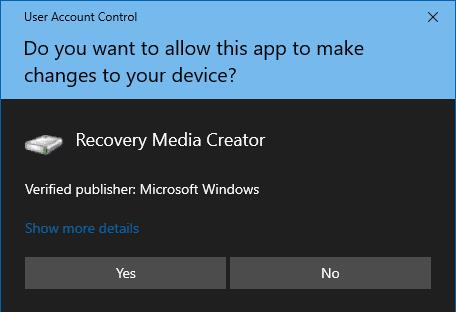
Användarkontokontroll (UAC) prompten
Den första skärmen i processen för att skapa en återställningsenhet har en kryssruta för att bekräfta att du vill säkerhetskopiera systemfiler till återställningsenheten. Du bör lämna denna ruta ikryssad. Den kopierar över filerna som är nödvändiga för att återställningsenheten ska kunna installera om Windows, om det skulle hända. Klicka på Nästa för att fortsätta.
Tips: Om du avmarkerar det här alternativet kan du använda ett USB-minne som bara är 1 GB, men du skulle bara ha felsökningsverktygen och skulle inte kunna använda det för att installera om Windows om du behövde utföra en fullständig återställning. Det rekommenderas starkt att du väljer det fullständiga alternativet – du vet aldrig när du kan behöva dem!
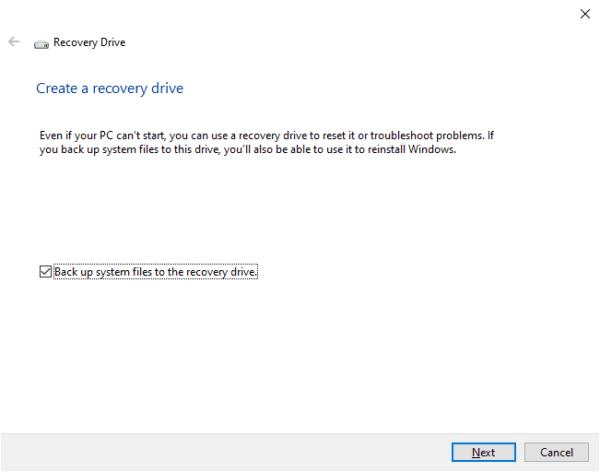
Se till att kryssrutan "Säkerhetskopiera systemfiler till återställningsenheten" är markerad.
Programmet kommer nu att söka efter tillgängliga enheter. Detta kan ta några minuter. När processen är klar visas en lista över flyttbara enheter. Välj den enhet du vill använda och klicka på Nästa. Det hjälper om du ger din enhet ett annat namn – något som är lätt att känna igen, som "RecoveryUSB" till exempel. Du kan byta namn på din enhet i din filhanterare – öppna helt enkelt ett filhanterarfönster, högerklicka på den enhet du vill namnge, välj alternativet Byt namn och kalla den vad du vill!
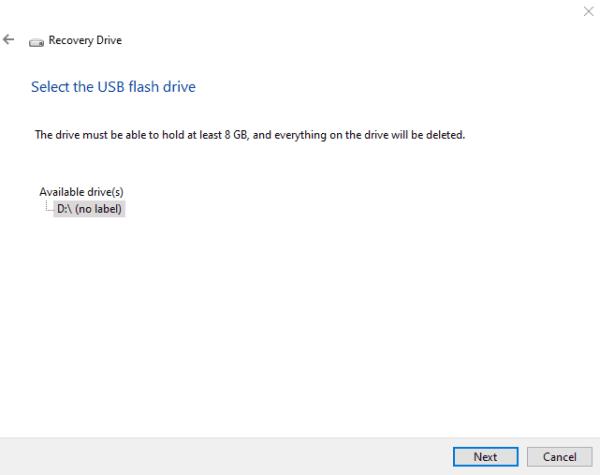
Välj vilken enhet du vill använda.
Den sista skärmen är en sista bekräftelse på att enheten kommer att raderas under processen. När du har säkerhetskopierat alla filer du vill behålla trycker du på "Skapa". Efter detta steg kommer allt som fanns på USB-enheten tidigare att vara borta.
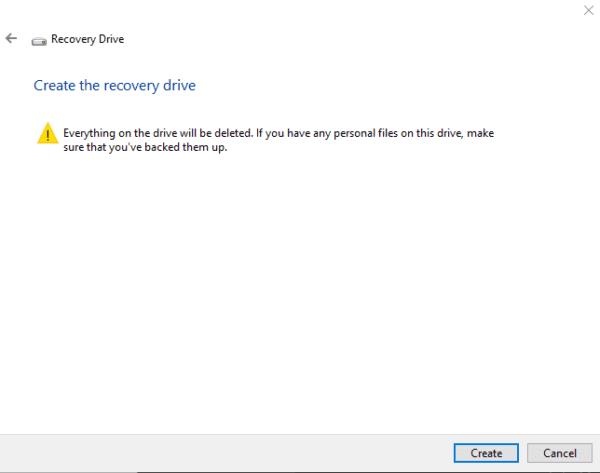
Starta skapandeprocessen när du har säkerhetskopierat all data på enheten.
Den här processen kan ta lite tid att slutföra, så gör gärna något annat medan du väntar. När processen är klar kommer förloppsindikatorn att ersättas med texten "Återställningsenheten är klar". Klicka på "Slutför" för att slutföra processen.
Tips: Kom ihåg att förvara din återställningsenhet på en säker och minnesvärd plats så att du kan hitta den igen, i den förhoppningsvis osannolika händelsen att du skulle behöva den.
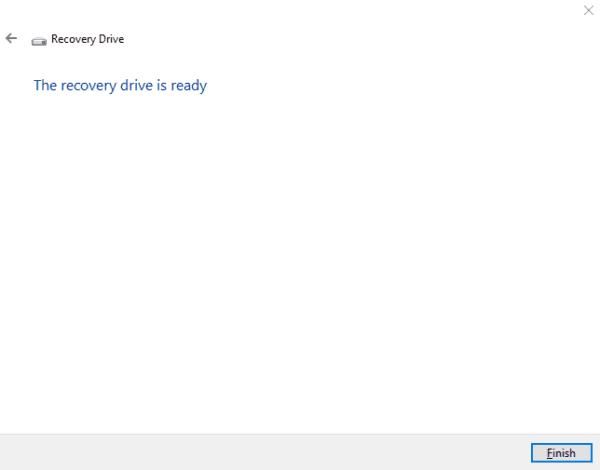
"Återställningsenheten är klar."
Hur man aktiverar eller avaktiverar Microsoft Windows filskyddsfunktionen med hjälp av registret och andra metoder för Windows 10 och 11.
Om du inte kan ändra dina musinställningar på Windows 10, uppdatera eller installera om musdrivrutinerna. Eller kör felsökaren för hårdvara och enheter.
Läs denna artikel för att lära dig den enkla steg-för-steg-processen för att ansluta en laptop till en projektor eller en TV på Windows 11 och Windows 10-operativsystem.
Följ vår guide för att fabriksåterställa Windows 10 och ta bort allt på din dator. Lär dig steg för steg hur du säkert återställer din enhet för en fräsch start.
Lär dig att hitta din IP-adress i Windows 10 med en mängd olika metoder. Få hjälp med nätverksfrågor och mer.
Även om du har använt Windows länge kan du ibland möta utmaningar som kräver experthjälp. Lär dig om effektiva sätt att få hjälp med Windows 10 och 11.
Om du har problem med din HDMI-skärm som inte upptäckts i Windows 10, är här stegen för att lösa problemet snabbt och bekvämt.
Ett system med flera bildskärmar är praktiskt när du vill förbättra din multitasking-produktivitet i Windows. Följ dessa steg för att konfigurera dubbla bildskärmar för maximal effektivitet.
Med Windows 10 kan du enkelt fästa program och appar på aktivitetsfältet för snabb åtkomst.
Windows 11 erbjuder avancerade funktioner för hantering av användarkonton. Lär dig hur du loggar in som administratör för att få full kontroll över ditt system.
Du kan öka det virtuella minnet i Windows 10-systemet med mycket enkla tips och öka prestandan för Windows 10.
Aktivitetsfältet är en av de mest lättillgängliga platserna i Windows 10. Du kan lägga till eller ta bort ikoner, ändra position och storlek på aktivitetsfältet. Läs vidare för att veta hur du kan justera eller anpassa Windows 10 aktivitetsfält.
Så här ändrar du inställningarna för UAC i Microsoft Windows 10, 8 och 7. Lär dig mer om användarkontokontroll och hur man hanterar den effektivt.
Att köra kommandotolken med administratör kan vara mycket användbart. Lär dig hur du kör kommandotolken som administratör i Windows 10 här!
De flesta av användarna har rapporterat att de har fastnat med felet "Ange nätverksuppgifter" efter att ha uppgraderat sin enhet till Windows 11. Här är några felsökningslösningar som du kan försöka lösa problemet.
Vi visar dig två effektiva sätt att rensa utskriftskön i Microsoft Windows för att effektivisera utskriftsprocessen.
Lär dig hur du enkelt kan visa eller ta bort din Microsoft Edge-webbhistorik på Windows 10. Följ dessa enkla steg för att hantera din webbläsardata.
När du använder Windows 10 kan ditt interna minne bli fullt. Här är 15 beprövade metoder för att frigöra diskutrymme i Windows 10.
Upptäck olika metoder för att effektivt uppdatera USB-drivrutiner i Windows 10 för bättre anslutning av externa enheter.
Windows urklipp är en praktisk funktion som låter dig kopiera upp till 25 objekt inklusive text, data eller grafik och klistra in dem i valfri applikation i Windows 10. Lär dig hur du visar och rensar din urklippshistorik effektivt.
Vill du automatisera alla dina personliga och professionella uppgifter på en Windows 11-dator? Lär dig här hur du skapar uppgifter i Windows Task Scheduler.
Ta reda på hur du fixar felkod 0x80070070 på Windows 11, som ofta dyker upp när du försöker installera en ny Windows-uppdatering.
Vad gör du när Windows 11-datorns tid mystiskt inte visar den tid den ska? Prova dessa lösningar.
Ta reda på vad du ska göra om Windows Phone Link inte fungerar, med en steg-för-steg lista med lösningar för att hjälpa dig att återansluta din telefon till din dator.
Att hantera flera e-postinkorgar kan vara en utmaning, särskilt om viktiga e-postmeddelanden hamnar i båda. Många människor står inför detta problem när de har öppnat Microsoft Outlook och Gmail-konton. Med dessa enkla steg lär du dig hur du synkroniserar Microsoft Outlook med Gmail på PC och Apple Mac-enheter.
Upptäck skillnaden mellan Windows 11 Home och Pro i ett kortfattat format i denna artikel och välj rätt Windows 11-utgåva.
Behöver du skriva ut på en nätverksansluten skrivare på kontoret eller ett annat rum hemma? Hitta här hur du lägger till en skrivare via IP-adress i Windows 11.
Om du ser felet Windows Online Troubleshooting Service Is Disabled när du använder någon Windows felsökare, läs den här artikeln nu!
Lär dig hur du rullar tillbaka Windows 11 24H2-uppdateringen om du har haft problem med denna version av Microsofts operativsystem.
Denna handledning visar hur du ändrar inställningarna för UAC i Microsoft Windows.


























